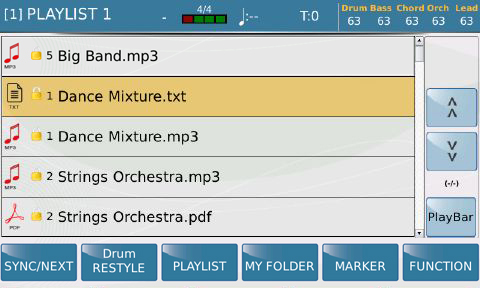
El SD9 puede manejar archivos de diferentes formatos para poder visualizar la letra y partitura en diferentes maneras. Estas características hacen que el SD9 sea aun mas versátil , para las aplicaciones multimedia que soportan, Texto, Letras y anotaciones importantes .
Desde
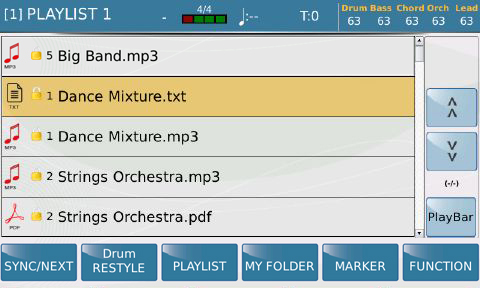
Seleccionado el archivo .txt (formato de archivo que solo contiene texto) y pulsando a continuación el botón ENTER se tiene la posibilidad de ver su contenido en la pantalla o en un monitor externo.
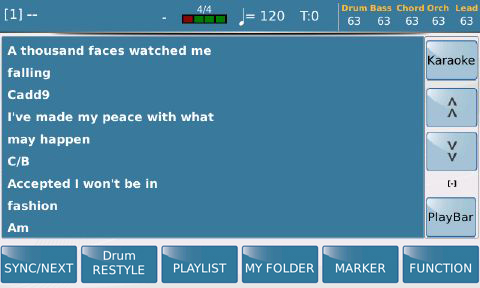
Con archivos midi o karaoke (si lo incorporan) SD9 ofrece la oportunidad de ver en modo sincronizado la línea de acodes en superposición con las letras.
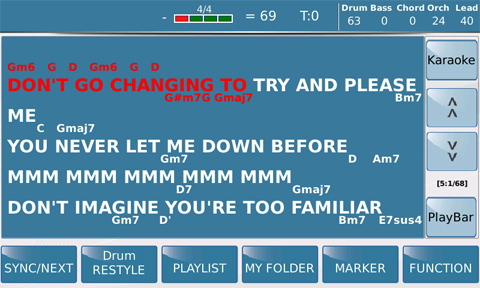
Esta función se activa desde la página Preferencias con el comando Chord on Lyric.
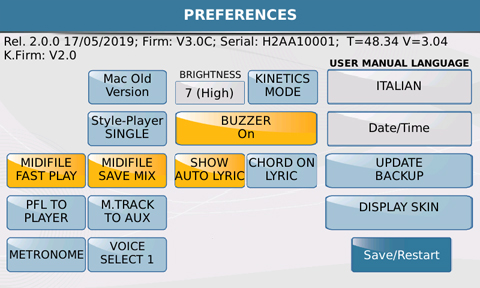
Al seleccionar un archivo PDF (formato de archivo que puede contener tanto texto como imágenes, etc.) y a continuación el botón ENTER se tiene la posibilidad de ver su contenido en la pantalla o en un monitor externo.
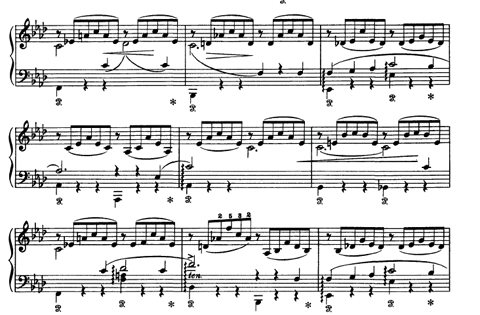
Es fácil de imaginar la cantidad de aplicaciones que son posibles, utilizando el formato PDF, solo para dar algunos ejemplos.: Notación simple y Orquestal , Letras con notación tradicional o Acordes de guitarra, Letras, imágenes con diferentes puntos en
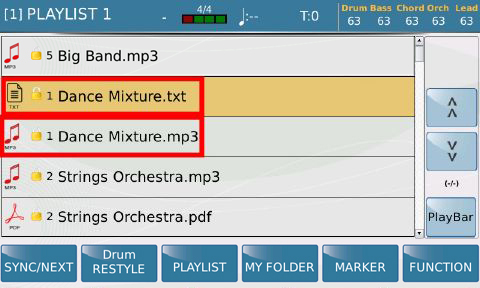
De esta manera, el archivo activado puede verse en la pantalla del SD9 o en un monitor externo. El desplazamiento del PDF será gestionado por menú Pop Up controlado por el icono de PDF en la parte superior derecha de la pantalla:
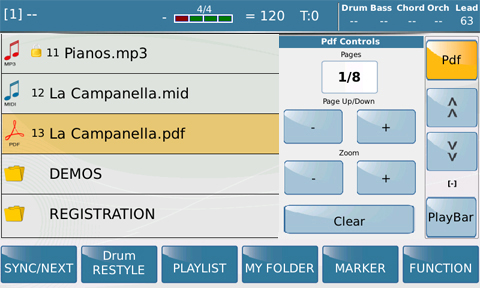
En el menú PLAYER podemos controlar la siguiente informacion:
-1/8: Muestra el número de páginas disponibles del PDF seleccionado.
-ZOOM - + : Permite el zoom en el archivo PDF en el monitor externo
-CLEAR : Sale del menú de edición del PDF
-PAGE UP/DOWN - + : Se utiliza para desplazar páginas (delante / detrás) del archivo PDF.
Si desea controlar el PDF desde el menú ESTILO puede acceder a las funciones descritas anteriormente pulsando el botón PDF CTRL situado a la izquierda de la disposición

Podemos comprobar las páginas del PDF con sólo tocar el borde de la pantalla táctil en la esquina inferior derecha para avanzar o hacia arriba para volver a la página anterior.
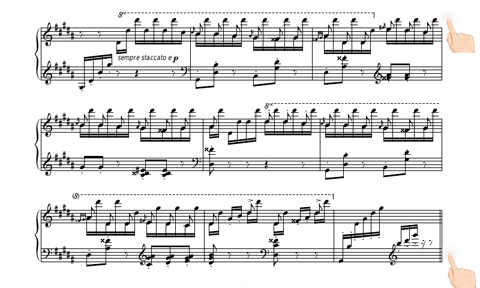
También lo podemos controlar con el pedal de 6 funciones (opcional) asociándolo obviamente en el menú FOOTSWITCH.

La función de Pdf Page Down y Pdf Page Up permiten el cambio de pagina (adelante/ atras). Si usamos la función Pdf Scroll Down o Pdf Scroll Up mediante el pedal las paginas del PDF se desplazaran en modo continuo hasta que se pulse el interruptor.
Si utilizamos un archivo de formato texto . TXT ( para letras u otra información de texto , como una notación recordatorio Etc.) podemos gestionarlo de dos formas diversa y también interesante, la primera, similar a lo explicado anteriormente para el ( PDF ) con la restricción de solo utilizar el Text Page - y el Text Page + .
.
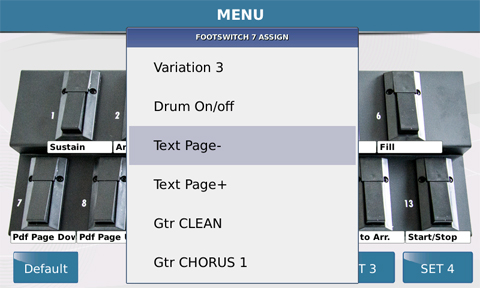
El otro modo, nos ofrece la posibilidad de sincronizar el archivo de texto .Txt con el correspondiente archivo midi o audio, obviamente una vez asociado como hemos explicado anteriormente. Una vez que pulsemos el botón PLAY del midi file o del audio se llamara automáticamente al archivo TXT, pulsando el botón RECORD podemos desplazar el texto a nuestro parecer durante la ejecución del Midi o archivo de audio, mediante el DIAL , o con el FOOTSWITCH. Una vez terminada la sincronización, pulsar el botón STOP. El SD9 le pedirá una confirmación de todo lo realizado anteriormente en el archivo , como se muestra en la imagen inferior.
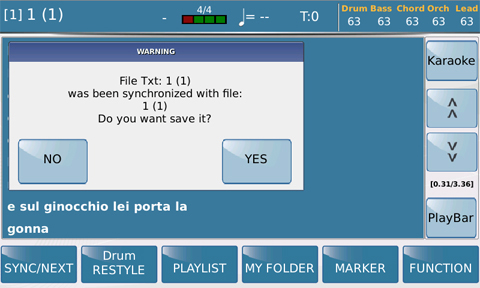
Advertencia: En el caso de reproducir Mp3 con TXT sincronizado procedentes de instrumentos Ketron anteriores (Midjay e Midjay Plus) se puede "asegurar la compatibilidad en sincronismo TXT sólo si el MP3 es de Bit Rate fija y el archivo no contiene Meta Evento en el interior